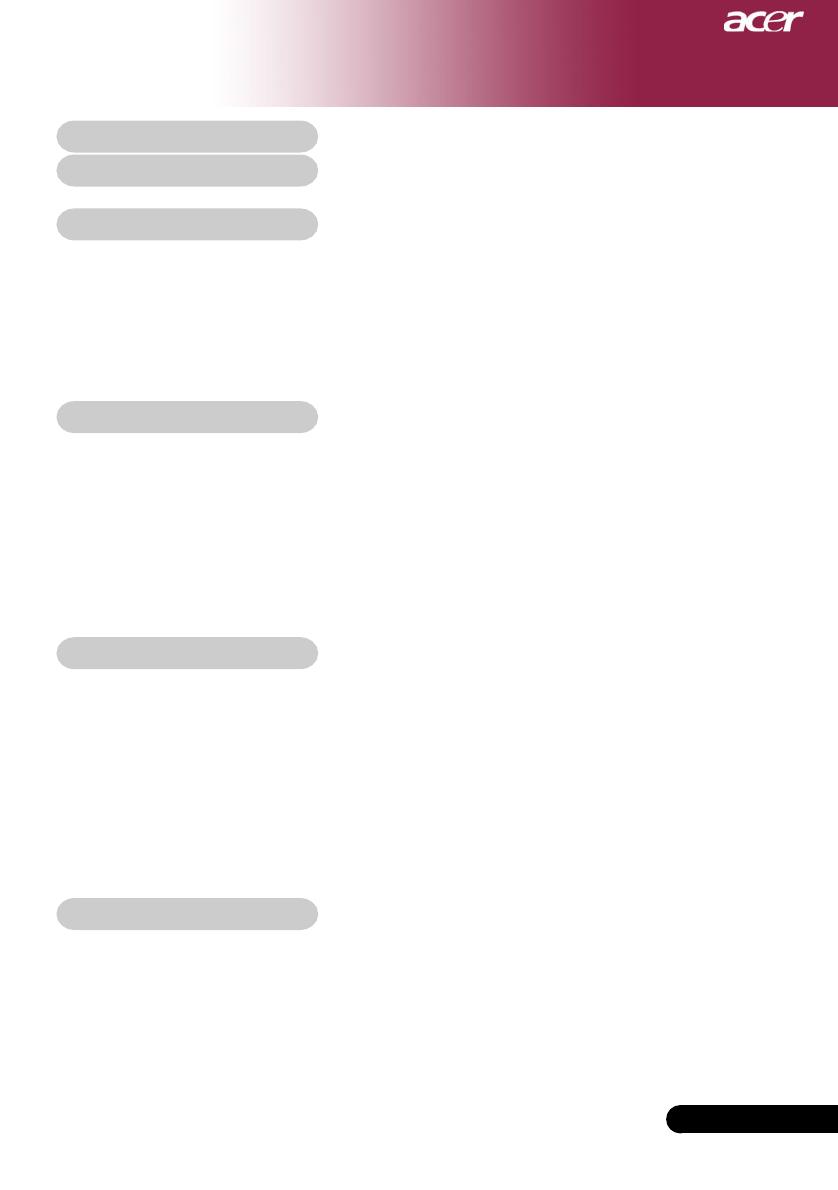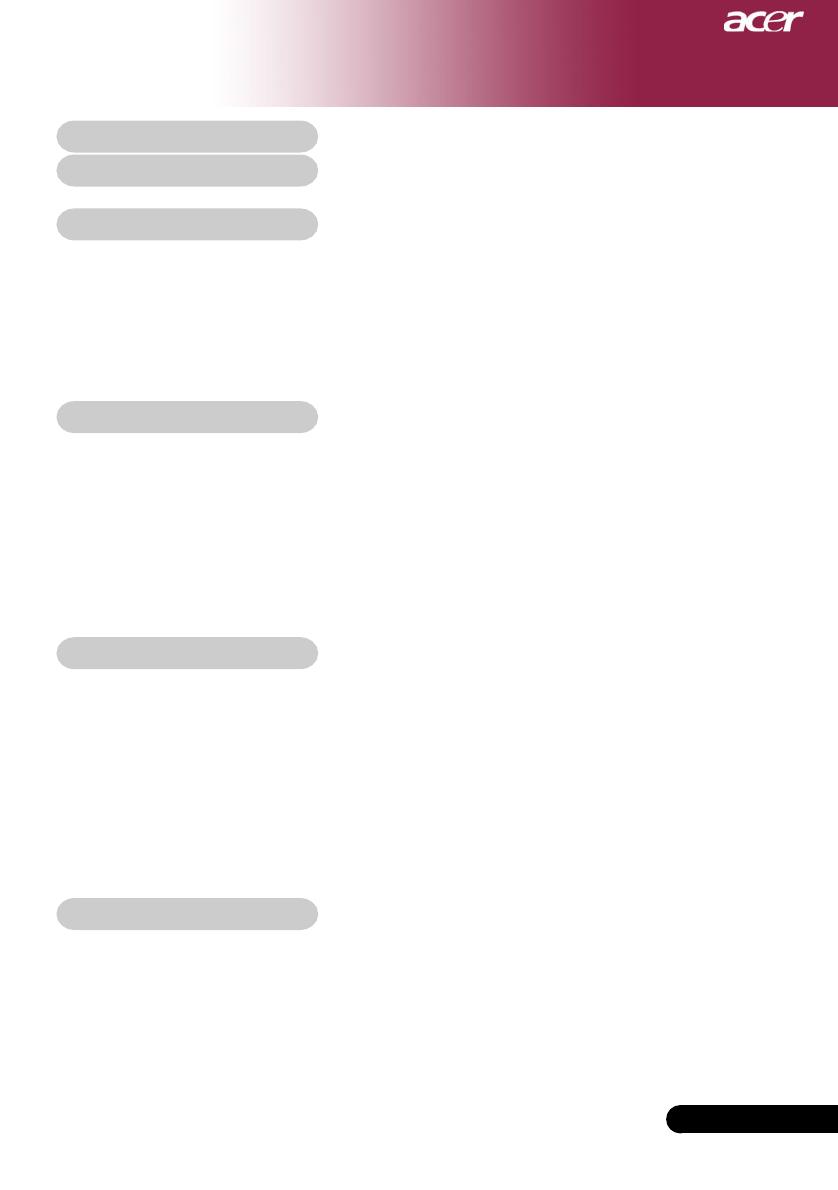
1
... česky
Obsah
Obsah ........................................................................................................1
Upozornění ............................................................................................... 2
Opatření .............................................................................................................. 2
Úvod ..........................................................................................................4
Vlastnosti výrobku ............................................................................................. 4
Přehled balení ................................................................................................... 5
Přehled výrobku ................................................................................................ 6
Hlavní jednotka ............................................................................................................. 6
Kontrolní panel ............................................................................................................. 7
Připojovací otvory ......................................................................................................... 8
Dálkové ovládání s funkcí myši a laserového ukazovátka ....................................... 9
Instalace ................................................................................................. 10
Připojení projektoru ......................................................................................... 10
Zapnutí/vypnutí projektoru ............................................................................... 11
Zapnutí projektoru ...................................................................................................... 11
Vypnutí projektoru ...................................................................................................... 12
Varovné indikátory...................................................................................................... 12
Nastavení promítaného obrazu ...................................................................... 13
Nastavení výšky promítaného obrazu ...................................................................... 13
Nastavení objektivu / ohniska projektoru ................................................................ 14
Nastavení velikosti promítaného obrazu ................................................................. 14
Ovládání ................................................................................................. 15
Control Panel & Remote Control .................................................................... 15
Menu ................................................................................................................. 18
Jak obsluhovat ........................................................................................................... 18
Color ............................................................................................................................ 19
Image ........................................................................................................................... 21
Management ............................................................................................................... 23
Audio ........................................................................................................................... 25
Personals .................................................................................................................... 26
Lanaguage................................................................................................................... 27
PIP ............................................................................................................................... 28
Dodatky ................................................................................................... 29
Odstranění problémů ...................................................................................... 29
Výměna lampy ................................................................................................. 33
Specifikace....................................................................................................... 34
Kompatibilní režimy ........................................................................................ 35